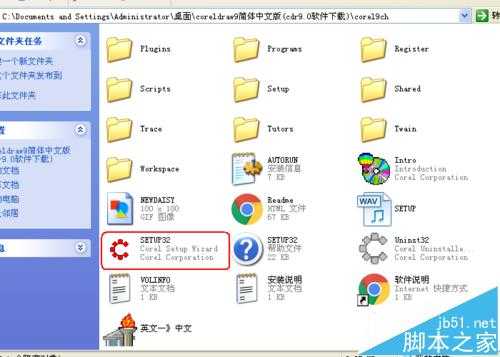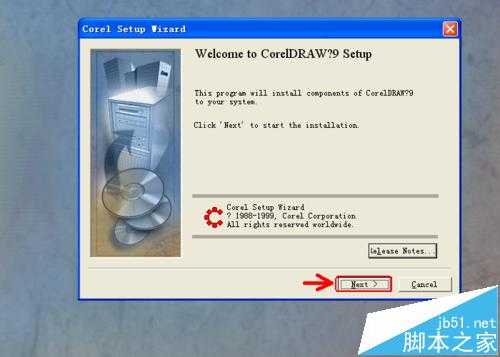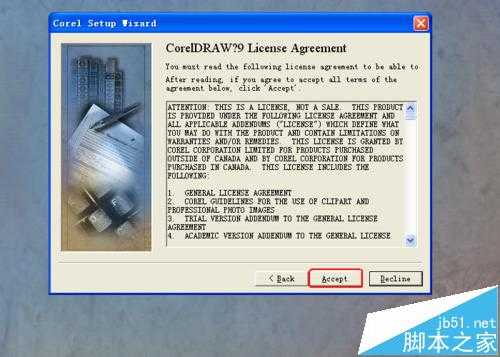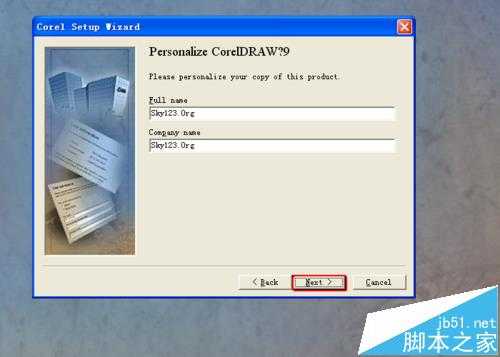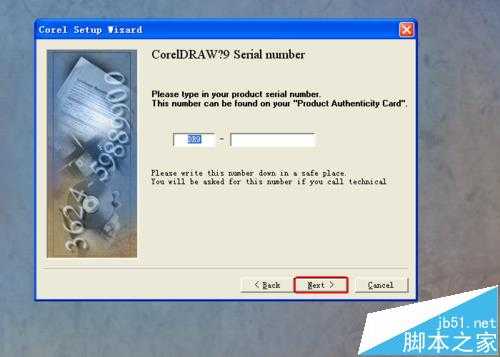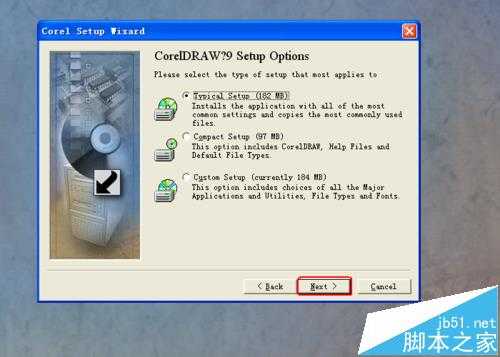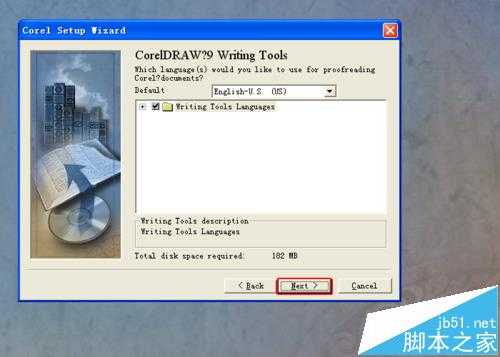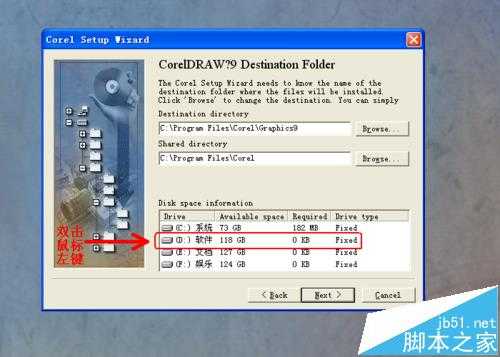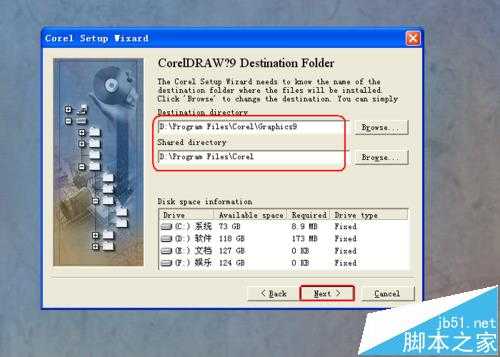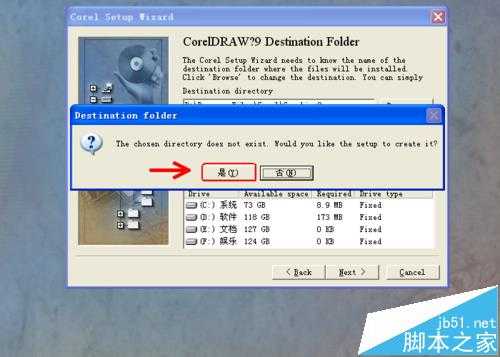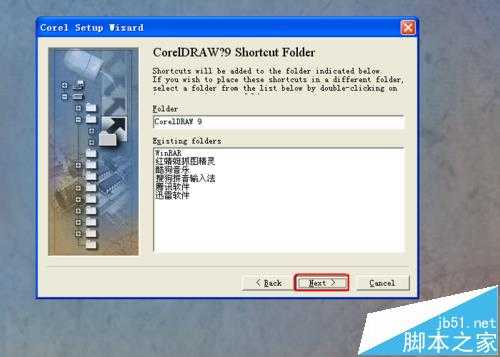站长资源平面设计
coreldraw9简体中文版安装时全是英文该怎么办?
简介安装coreldraw9的过程中,小编下载了很多次,结果都是coreldraw x7等版本,不支持Windows xp系统,终于找到coreldraw9下载后安装过程发现是英文。今天分享给大家详细下载和安装过程,期待能帮到朋友们。软件名称:CorelDraw 9.0 简体中文安装版 英中文转换软件
安装coreldraw9的过程中,小编下载了很多次,结果都是coreldraw x7等版本,不支持Windows xp系统,终于找到coreldraw9下载后安装过程发现是英文。今天分享给大家详细下载和安装过程,期待能帮到朋友们。
- 软件名称:
- CorelDraw 9.0 简体中文安装版 英中文转换
- 软件大小:
- 115MB
- 更新时间:
- 2016-05-16立即下载
1、打开解压软件,找到安装文件setup32。这个安装文件的位置,注意看下面的图片。
2、这里点击Next,next是中文下一步的意思。
3、这里点Accept,accept是接受、同意的意思。然后再点Next。
4、这里会看到序列号提示,因为这个版本是完全破解了的,所以不用输入序列号,继续点Next,再点Next,再点Next。
5、这里我们看到,默认的安装路径是C盘。建议大家更改路径,看到下面列表有C、D、E、F盘,如果我们要安装在D盘,就双击一下D盘,把两个都换成D盘,然后点击Next。
注意:刚刚默认的安装路径我们不要改,只需要把C盘换成D盘就可以了。
6、这里会提示一长串英文字母,意思就是选择的安装路径不存在,是否创建。点击是,创建路径。继续点击Next。
上一页12 下一页 阅读全文